我们想通过c++访问oracle,前提是安装c++的集成开发工具。本文将展示如何在win10中安装vs。
1 环境约束
- win10,并且能上外网
- visual studio 2019
2 软件下载
官网:https://www.visualstudio.com/zh-hans/
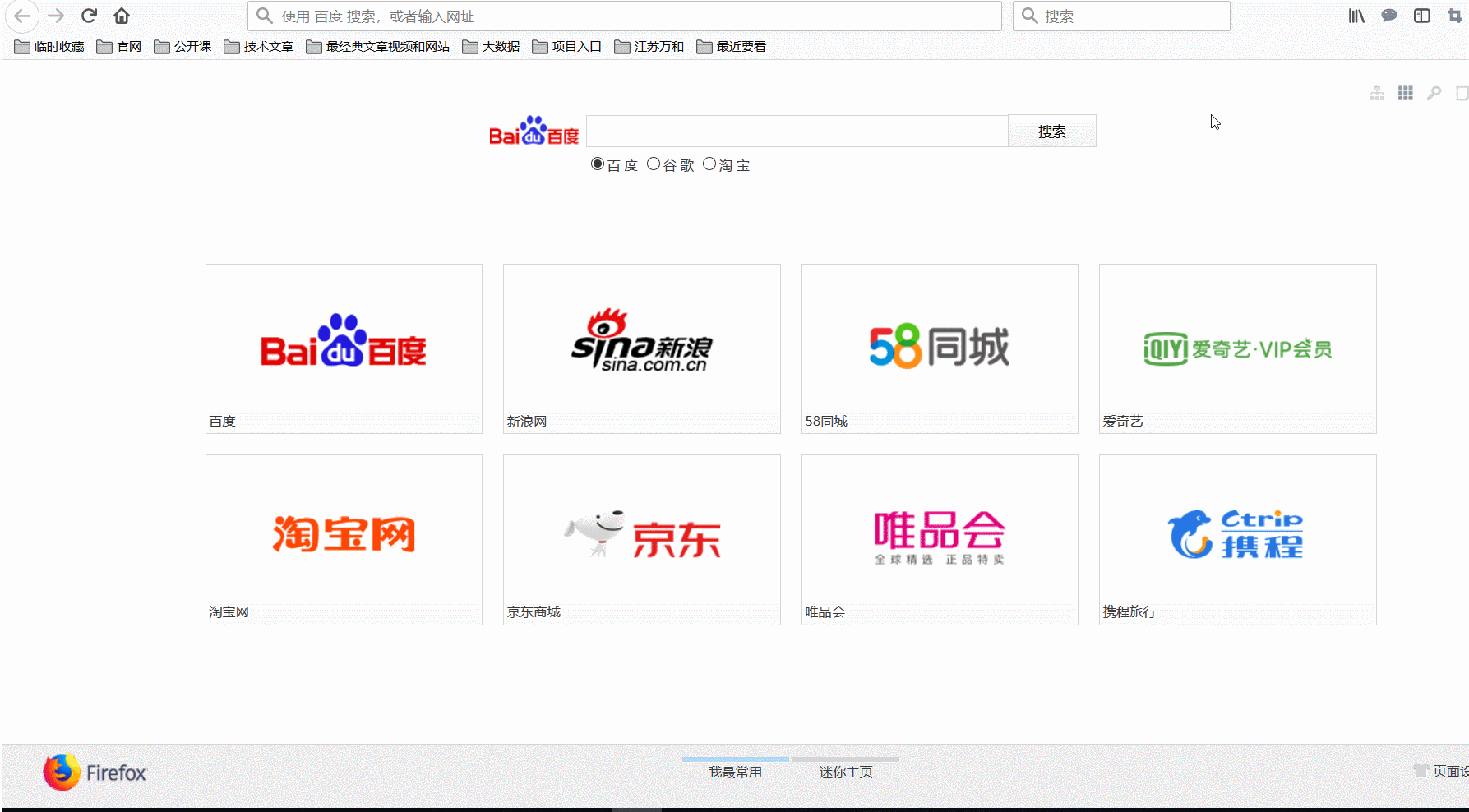
从官网下载vs社区版安装文件
3操作
-
1 双击vs_community__2104153497.1558063749.exe
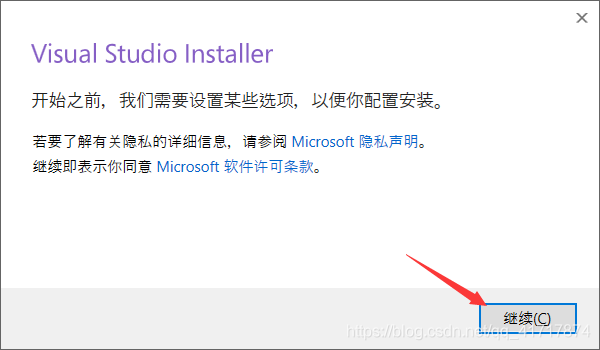
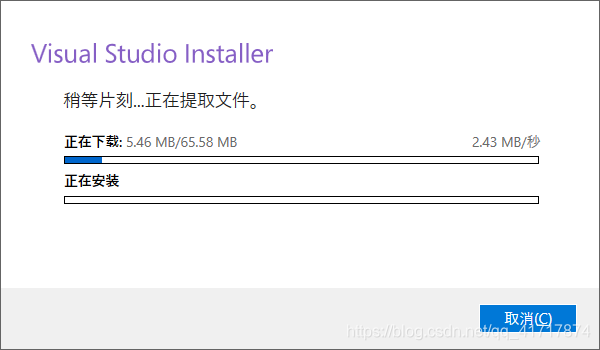
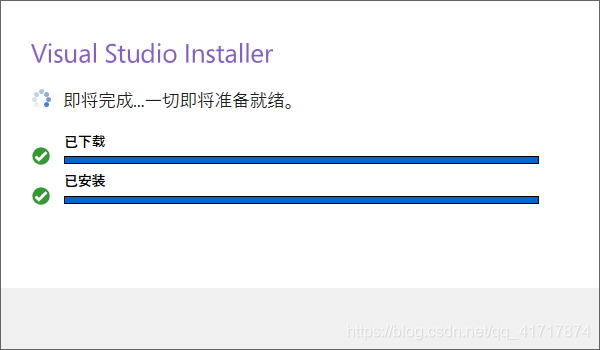
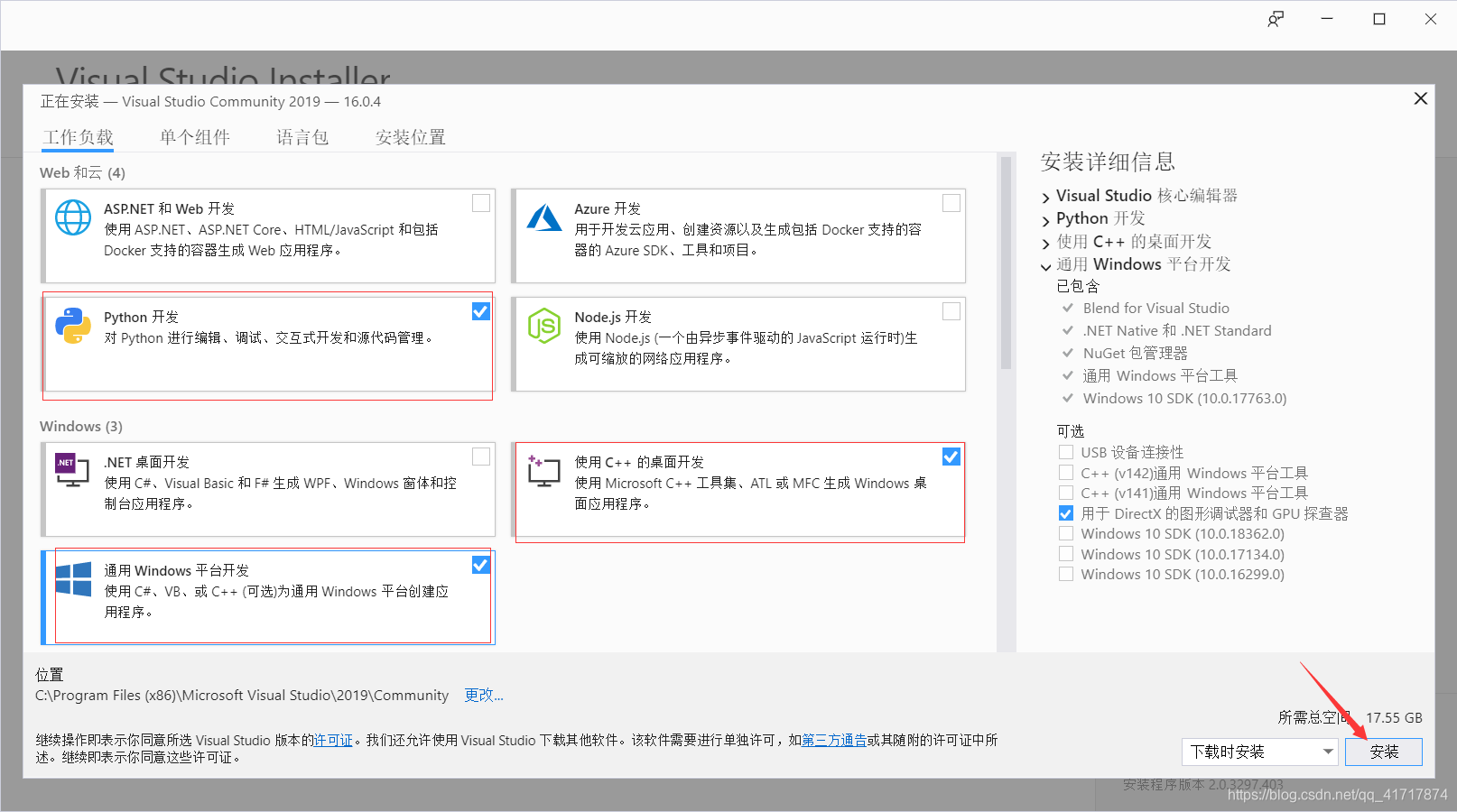
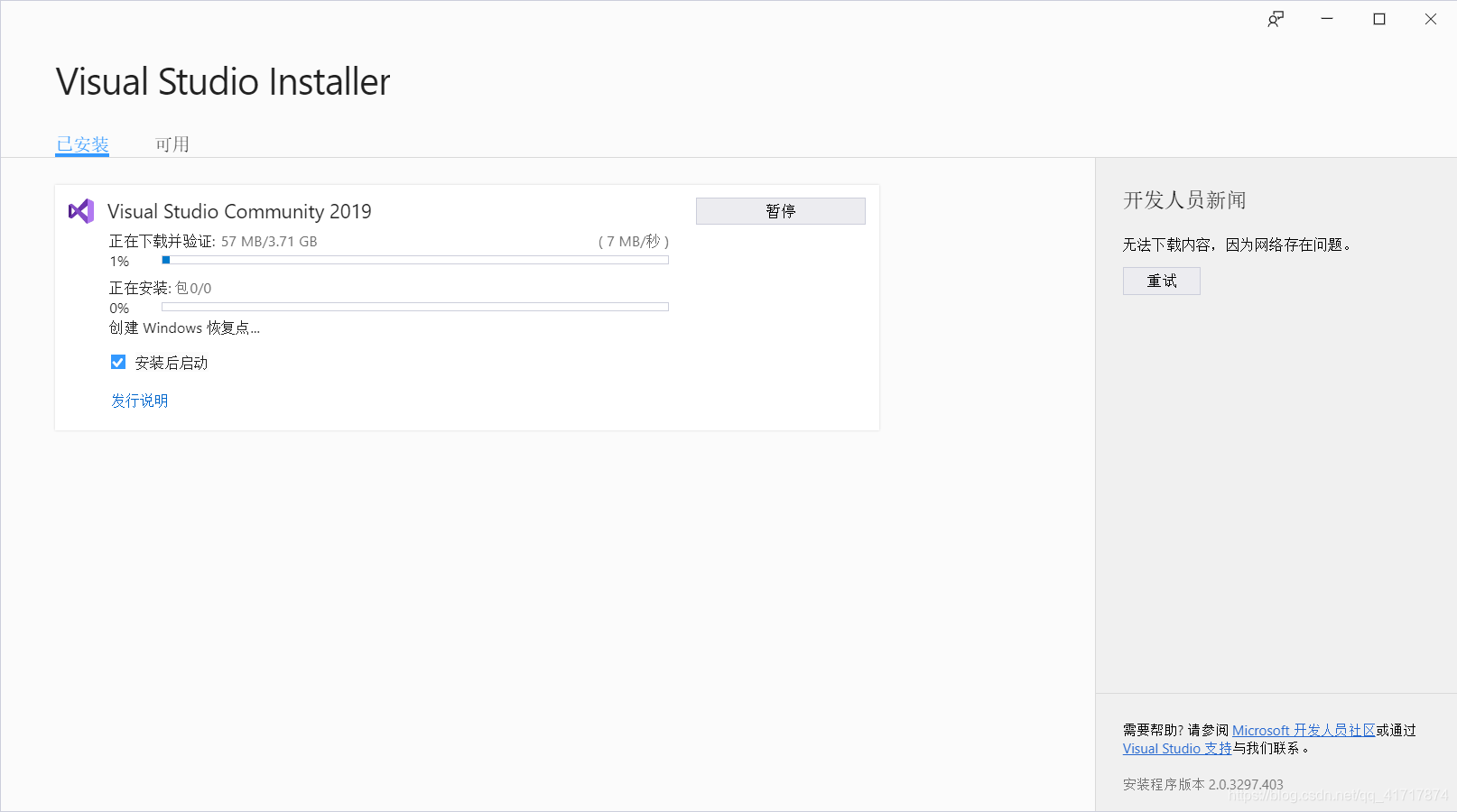
安装完成后,重启一下电脑,则vs安装成功。
我们想通过c++访问oracle,前提是安装c++的集成开发工具。本文将展示如何在win10中安装vs。
官网:https://www.visualstudio.com/zh-hans/
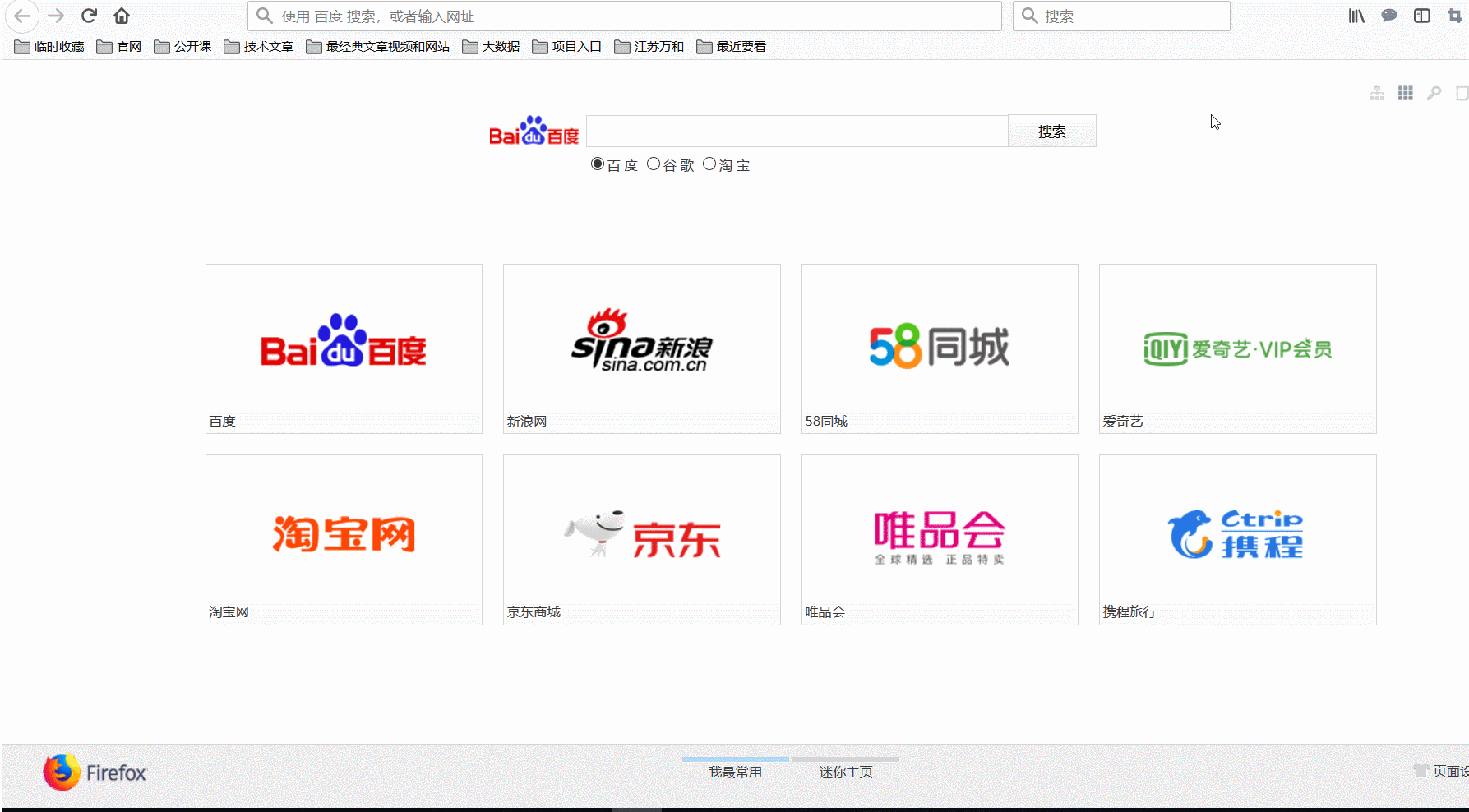
从官网下载vs社区版安装文件
1 双击vs_community__2104153497.1558063749.exe
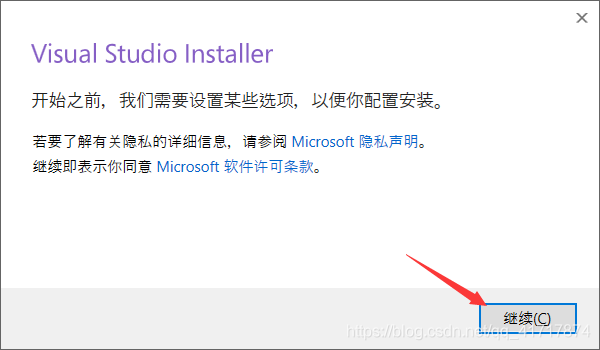
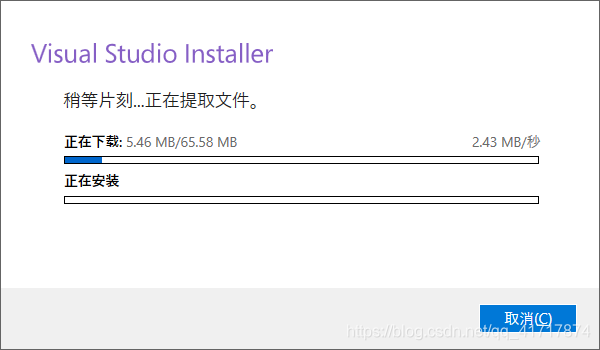
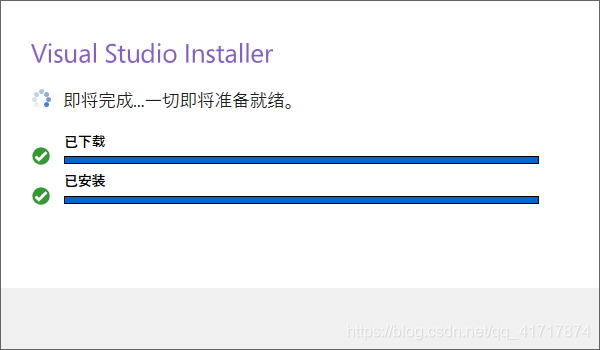
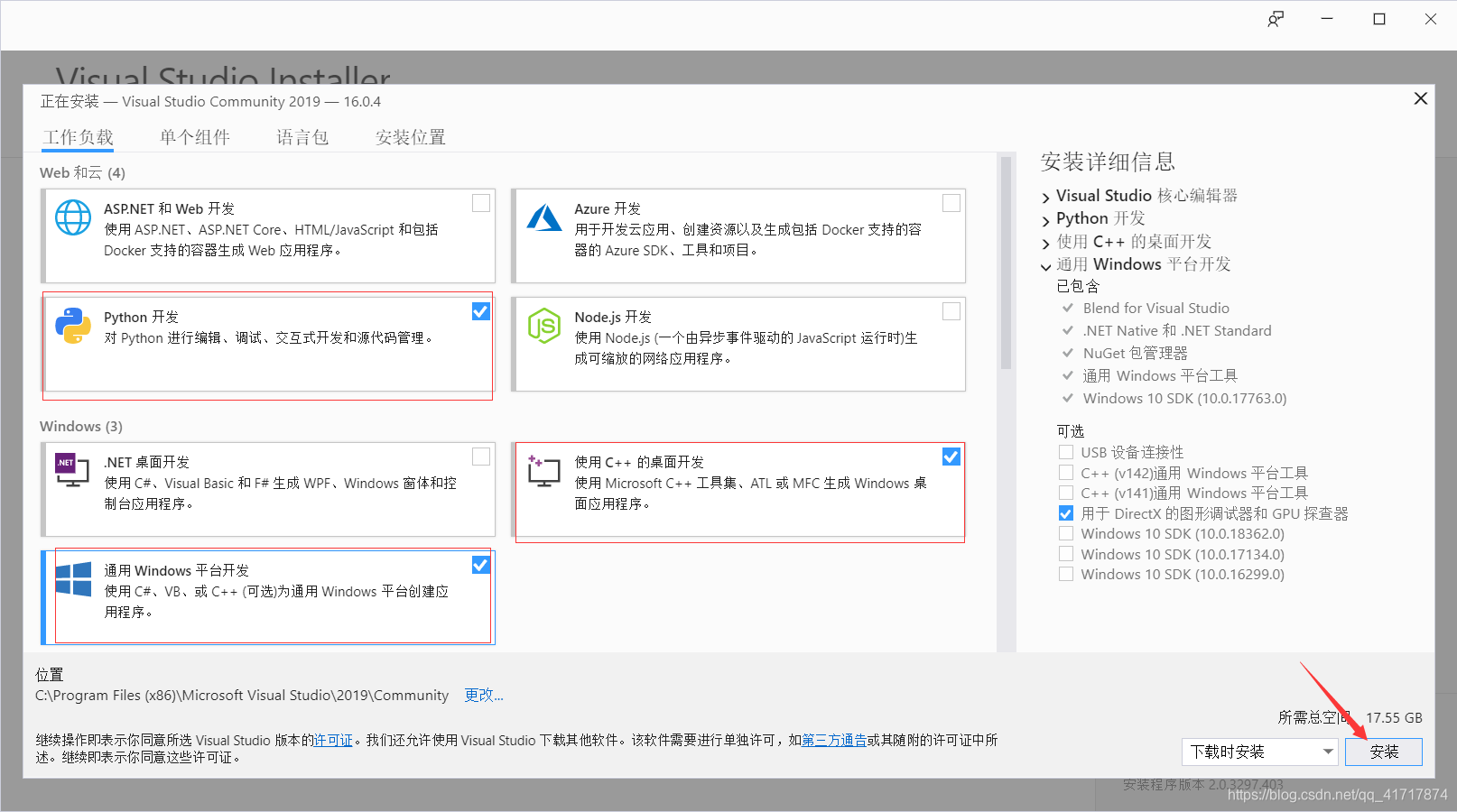
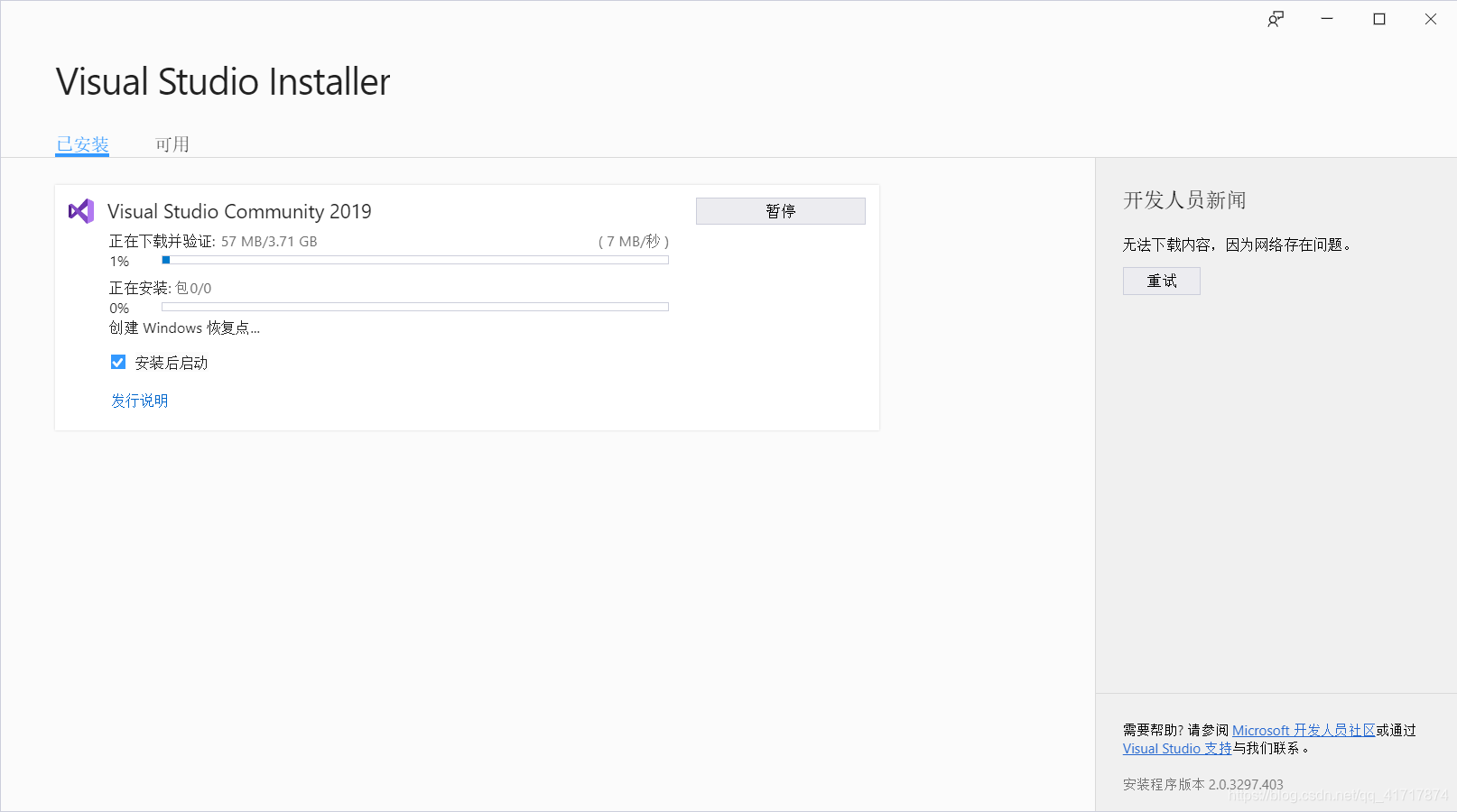
安装完成后,重启一下电脑,则vs安装成功。
 1074
1074
 233
233
 977
977

 被折叠的 条评论
为什么被折叠?
被折叠的 条评论
为什么被折叠?


